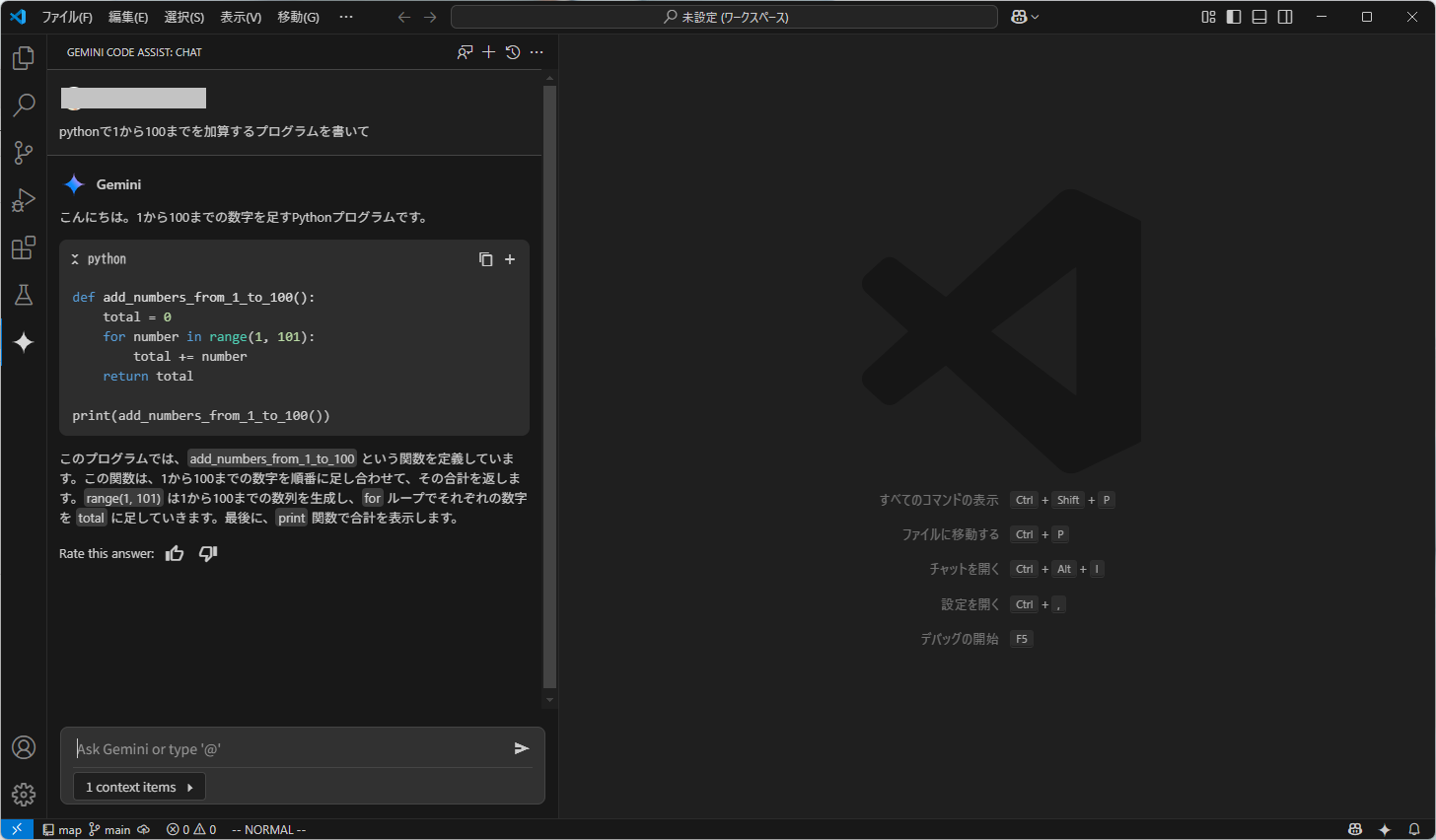はじめに
GoogleのAIコーディングアシスタント「Gemini Code Assist」(旧Duet AI)は、Visual Studio Code(VSCode)で使える無料のAIコーディングアシスタントです。
VSCodeでAIを気軽に無料体験したい初心者、エンジニア、学習者におすすめです。
日本語で質問や指示することも可能です。
Gemini Code Assist とは
Gemini Code Assistは、Googleが開発したAIコーディングアシスタントです。
以前は「Duet AI for Developers」として提供されていましたが、その後「Gemini Code Assist」としてリブランドされました。
主な特徴は以下のとおりです
主な機能
- コード補完:AIが次のコードや関数を提案
- 自然言語でのコード生成:「〇〇のコードを書いて」と指示できる
- エラーやコードの解説:質問すると内容や問題点を説明
- 多くの言語に対応:Python・JavaScriptなど幅広くサポート
個人ユーザの利用は基本無料!
2025年5月現在、Gemini Code Assistは個人ユーザ向けに主な機能を無料で提供しています。
コード補完、自然言語によるコード生成、エラー・解説機能など基本的なAIアシスト機能は全て無料で利用可能です。
事前準備
- Googleアカウント:Googleアカウントが必要
- VSCodeのインストール:VSCodeがダウンロード&インストールされている
VSCodeにGemini Code Assist拡張機能を追加する手順
1. VSCodeを起動
2. 拡張機能パネルを開く
左サイドバーの「拡張機能」アイコン(四角いマーク)をクリック
3. 「Gemini Code Assist」を検索
検索ボックスに「Gemini Code Assist」と入力
4. 拡張機能を選択してインストール
検索結果から「Gemini Code Assist」をクリックし、「インストール」ボタンをクリック
5. Googleアカウントでサインイン
インストールが完了したら、Googleアカウントでログイン・認証を行います
5-1. 拡張機能のサイドバーを開く
インストールが完了すると、画面左のサイドバーまたは画面右下に「Gemini Code Assist」拡張の通知やアイコンが表示されます
5-2. 「Sign In」または「Googleでログイン」ボタンをクリック
Gemini Code Assistのウィジェットや通知、拡張機能パネル上に「Sign in」あるいは「Googleでログイン」というボタンが表示されるのでクリック
5-3. ブラウザが自動で開く
ボタンをクリックすると既定のウェブブラウザが自動で立ち上がり、Googleログインページに遷移します
5-4. Googleアカウント情報を入力
Googleアカウントのメールアドレスとパスワードを入力し、「次へ」と進む
5-5. アクセス権限の確認と許可
Gemini Code AssistがGoogleアカウントへのアクセス権限を求めてくるので、内容を確認し「許可」または「同意する」をクリック
5-6. 認証完了のメッセージを確認
「認証が完了しました」などのメッセージが表示されるので、ブラウザを閉じVSCodeの拡張機能パネルに戻る
5-7. サインイン済みを確認
VSCodeの拡張機能パネルかウィジェット上で、Googleアカウント名が表示されていることを確認する
6. 準備完了
これで導入は完了です。エディタ内でGemini Code Assistの提案や回答が使えるようなります
指示してみる
"pythonで1から100までを加算するプログラムを書いて"と指示してみる
まとめ
Gemini Code AssistはGoogleが提供する無料のAIコーディングアシスタントで、VSCodeにも簡単に導入できます。
VSCodeの拡張機能からインストールし、Googleアカウントでサインインするだけで、すぐに利用を開始できます。
誰でも短時間でAIによるコード補完や解説を体験できます。
まずは気軽に導入して、最新のAIサポートを試してみましょう!